Jak przesyłać Microsoft Teams na telewizor

Microsoft Teams obecnie nie obsługuje przesyłania spotkań i połączeń na Twój telewizor natywnie. Jednak można użyć aplikacji do lustra ekranu.

Czy nie nienawidzisz tego, gdy stary tekst znika, gdy wpisujesz nowe litery? Ten problem jest jeszcze bardziej frustrujący, jeśli nie od razu zdajesz sobie sprawę, że usługa Teams usuwa tekst w punkcie wstawiania. Może być konieczne naciśnięcie klawiszy CTRL + Z, aby cofnąć ostatnie działania. Aby pozbyć się tego problemu, po prostu wyłącz Overtype Mode .
Aby zapobiec zastępowaniu istniejących liter w oknie czatu aplikacji Teams, naciśnij klawisz Ins na klawiaturze. Sprawdź, czy problem zniknął.
Zespoły i inne programy, które odbierają wprowadzanie tekstu, pozwalają klawiszowi Insert włączać i wyłączać tryb zastępowania. Innymi słowy, możesz włączyć lub wyłączyć tryb zastępowania, naciskając klawisz Ins na klawiaturze. Inni użytkownicy sugerowali, że przytrzymanie klawisza Ins przez kilka sekund również załatwia sprawę.
Możesz także wyłączyć tryb zastępowania za pomocą klawiatury ekranowej. Niektóre modele laptopów mogą nie mieć dedykowanego klucza Ins.
Przejdź do Ustawień komputera.
Następnie wpisz „klawiatura ekranowa” i uruchom aplikację.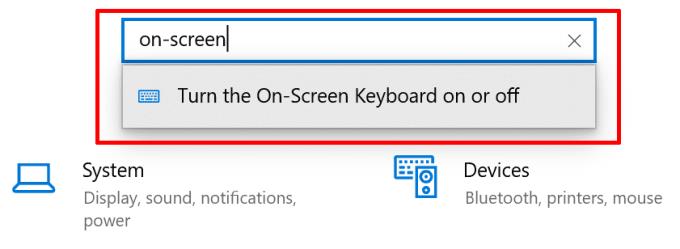
Po włączeniu tej funkcji umieść kursor na końcu tekstu.
Następnie kliknij klawisz Wstaw dostępny na wirtualnej klawiaturze.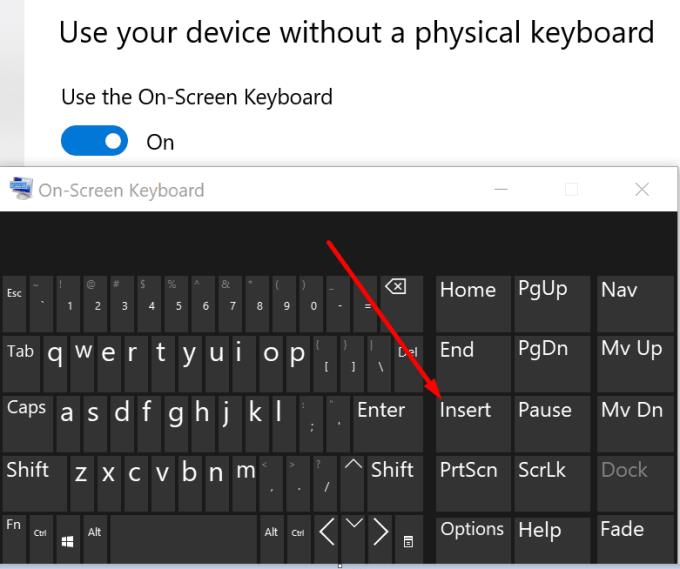
Kursor myszy powinien teraz włączać się i wyłączać. Klikaj klawisz Wstaw, aż kursor będzie stabilny.
Ponadto sprawdź dostępność aktualizacji i zainstaluj najnowszą wersję aplikacji Teams, jeśli korzystasz z nieaktualnej wersji aplikacji. Kliknij swoje zdjęcie profilowe i naciśnij przycisk Sprawdź aktualizacje .
Jeśli nowe litery zastępują stary tekst w Microsoft Teams, musisz wyłączyć tryb zastępowania. Możesz to szybko zrobić, naciskając klawisz Ins na klawiaturze fizycznej. Alternatywnie możesz uruchomić klawiaturę ekranową i kliknąć klawisz Ins.
Daj nam znać, jeśli udało Ci się rozwiązać problem nadpisywania za pomocą tego poradnika. Uderz w komentarze poniżej.
Microsoft Teams obecnie nie obsługuje przesyłania spotkań i połączeń na Twój telewizor natywnie. Jednak można użyć aplikacji do lustra ekranu.
Obecnie nie ma możliwości wyłączenia anonimowych pytań w Wydarzeniach na żywo w Microsoft Teams. Nawet zarejestrowani użytkownicy mogą zadawać pytania anonimowo.
Dowiedz się, jak skutecznie przetestować kamerę w Microsoft Teams. Odkryj metody, które zapewnią doskonałą jakość obrazu podczas spotkań online.
Dowiedz się, jak naprawić błąd 4c7 w Microsoft Teams. Przewodnik krok po kroku dla administratorów IT.
Dowiedz się, jak ustawić wiadomość o nieobecności w Microsoft Teams, aby informować innych o swojej niedostępności. Krok po kroku guide dostępny teraz!
Aby znaleźć ukryte czaty Microsoft Teams, wyszukaj nazwisko uczestnika czatu, wybierz tę nazwę, a stary czat będzie ponownie widoczny.
Dowiedz się, jak efektywnie udostępnić ekran w Microsoft Teams i zyskać kontrolę nad spotkaniami online.
Aby naprawić błąd Teams CAA50021, połącz swoje urządzenie z platformą Azure oraz zaktualizuj aplikację do najnowszej wersji. Jeśli problem będzie się powtarzał, skontaktuj się z administratorem.
Dowiedz się, jak wyeksportować wiadomości czatu oraz multimedia w Microsoft Teams za pomocą prostych kroków.
Aby pobrać listę obecności z Microsoft Teams, otwórz panel Uczestnicy, kliknij Więcej opcji i wybierz Pobierz listę obecności.
Jeśli chcesz połączyć Microsoft Teams z klientem poczty e-mail Outlook, możesz to łatwo zrobić dzięki dedykowanemu dodatku Microsoft Teams. Dowiedz się, jak pobrać i zainstalować ten użyteczny dodatek.
Microsoft Teams obsługuje zarówno połączenia audio, jak i wideo. Sprawdź, jak rozwiązać problemy z mikrofonem Microsoft Teams.
Przewodnik jak zmienić status dostępności w Microsoft Teams, aby lepiej zarządzać swoją obecnością online.
Kod błędu caa20003 występuje podczas logowania do Teams lub aplikacji Office 365. Sprawdź ustawienia daty i godziny oraz uprawnienia logowania.
Dowiedz się, jak w łatwy sposób wygenerować transkrypcję spotkania w Microsoft Teams, automatyzując proces dla lepszego zarządzania zapisami.
Jak ustawić zdjęcie profilowe w Microsoft Teams - proste instrukcje dla wszystkich użytkowników.
Dowiedz się, jak ustawić komunikaty „Poza biurem” w Microsoft Teams, aby informować współpracowników o nieobecności.
Dowiedz się, jak naprawić kod błędu Microsoft Teams CAA20004, aby uzyskać dostęp do programu. Przyczyny i rozwiązania problemu są opisane poniżej.
Dowiedz się, jak ustawić status Microsoft Teams jako zawsze dostępny. Oto kilka metod, które pomogą Ci to osiągnąć.
Ankiety w Microsoft Teams to szybki sposób na uzyskanie dokładnych informacji zwrotnych. Dowiedz się, jak je tworzyć i dostosowywać.
Masz pliki RAR, które chcesz przekonwertować na pliki ZIP? Dowiedz się, jak przekonwertować plik RAR na format ZIP.
Czy musisz zorganizować cykliczne spotkania w MS Teams z tymi samymi członkami zespołu? Dowiedz się, jak ustawić spotkanie cykliczne w Teams.
Pokazujemy, jak zmienić kolor podświetlenia tekstu i pól tekstowych w Adobe Reader w tym przewodniku krok po kroku.
W tym samouczku pokazujemy, jak zmienić domyślne ustawienie powiększenia w programie Adobe Reader.
Spotify może być irytujące, jeśli uruchamia się automatycznie za każdym razem, gdy uruchomisz komputer. Wyłącz automatyczne uruchamianie, korzystając z tych kroków.
Jeśli LastPass nie może się połączyć z serwerami, wyczyść lokalną pamięć podręczną, zaktualizuj menedżera haseł i wyłącz rozszerzenia przeglądarki.
Microsoft Teams obecnie nie obsługuje przesyłania spotkań i połączeń na Twój telewizor natywnie. Jednak można użyć aplikacji do lustra ekranu.
Dowiedz się, jak naprawić błąd OneDrive Kod 0x8004de88, aby przywrócić działanie przechowywania w chmurze.
Zastanawiasz się, jak zintegrować ChatGPT z Microsoft Word? Ten przewodnik pokaże Ci dokładnie, jak to zrobić z dodatkiem ChatGPT do Worda w 3 łatwych krokach.
Utrzymuj czystą pamięć podręczną w przeglądarce Google Chrome, postępuj��c zgodnie z tymi krokami.

























